iOS 14-এ এই নতুন গোপনীয়তা টুল সম্পর্কে জানুন
অ্যাপল সর্বদা ব্যবহারকারীর গোপনীয়তার জন্য একজন উকিল হয়েছে, এবং iOS 14 এর সাথে, তারা এই এজেন্ডাকে এগিয়ে নিতে আরও বেশি বৈশিষ্ট্য চালু করেছে। নতুন ওএস-এর অগ্রভাগের একটি প্রধান বিষয় হল ব্যবহারকারীদের গোপনীয়তা এবং তাদের ডেটা রক্ষা করা।
একটি গোপনীয়তা সূচক, অবস্থান এবং ফটোগুলির উপর আরও নিয়ন্ত্রণ, পাসওয়ার্ড নিরাপত্তার মতো অনেকগুলি নতুন বৈশিষ্ট্য সহ, আপনি নিশ্চিত হতে পারেন যে আপনার ডেটা আগের থেকেও নিরাপদ৷ কিন্তু একটি ছোট নতুন বৈশিষ্ট্য এই উল্লেখযোগ্য পরিবর্তনগুলির ছায়ায় উপেক্ষা করা যেতে পারে - Wi-Fi গোপনীয়তা। এমনকি আপনি আপনার নেটওয়ার্ক সেটিংসে একটি Wi-Fi গোপনীয়তা সতর্কতা লক্ষ্য করেছেন। দেখা যাক এটা ঠিক কি।
iOS 14 এ Wi-Fi গোপনীয়তা সতর্কতা কি?
Apple iOS 14-এ Wi-Fi গোপনীয়তা চালু করেছে৷ যখনই একটি ডিভাইস একটি Wi-Fi নেটওয়ার্কের সাথে সংযুক্ত হয়, তখন এটি অবশ্যই একটি MAC (মিডিয়া অ্যাক্সেস নিয়ন্ত্রণ) ঠিকানা ব্যবহার করে নিজেকে সনাক্ত করতে হবে৷ যখন আমাদের ডিভাইস সবসময় একই MAC ঠিকানা ব্যবহার করে সমস্ত নেটওয়ার্কের সাথে সংযোগ স্থাপন করে, তখন নেটওয়ার্ক অপারেটর এবং অন্যান্য পর্যবেক্ষক (যেমন বিজ্ঞাপনদাতারা) আপনার কার্যকলাপ এবং অবস্থান ট্র্যাক করতে পারে৷
Wi-Fi গোপনীয়তার সাথে, আপনার ডিভাইসটি আপনার আসল MAC ঠিকানা লুকিয়ে রেখে প্রতিটি আলাদা নেটওয়ার্কের সাথে সংযোগ করতে একটি ব্যক্তিগত ঠিকানা ব্যবহার করে। iOS 14-এ, আপনি সংযুক্ত প্রতিটি নেটওয়ার্কের জন্য একটি ব্যক্তিগত ঠিকানা রয়েছে৷ এবং এই ব্যক্তিগত ঠিকানা শুধুমাত্র সেই নেটওয়ার্কের জন্য অনন্য। অতএব, আপনার ডিভাইসের Wi-Fi ট্র্যাকিং হ্রাস করা।
এবং নেটওয়ার্কটি একটি "Wi-Fi গোপনীয়তা সতর্কীকরণ" বার্তা প্রদর্শন করে যখন এটির জন্য ব্যক্তিগত ঠিকানা সক্ষম না থাকে৷
Wi-Fi গোপনীয়তা সতর্কতা কিভাবে ঠিক করবেন
এই ত্রুটি ঠিক করা বেশ সহজ। আপনার iPhone এ সেটিংস অ্যাপ খুলুন, এবং Wi-Fi সেটিংস খুলতে 'Wi-Fi'-এ আলতো চাপুন।
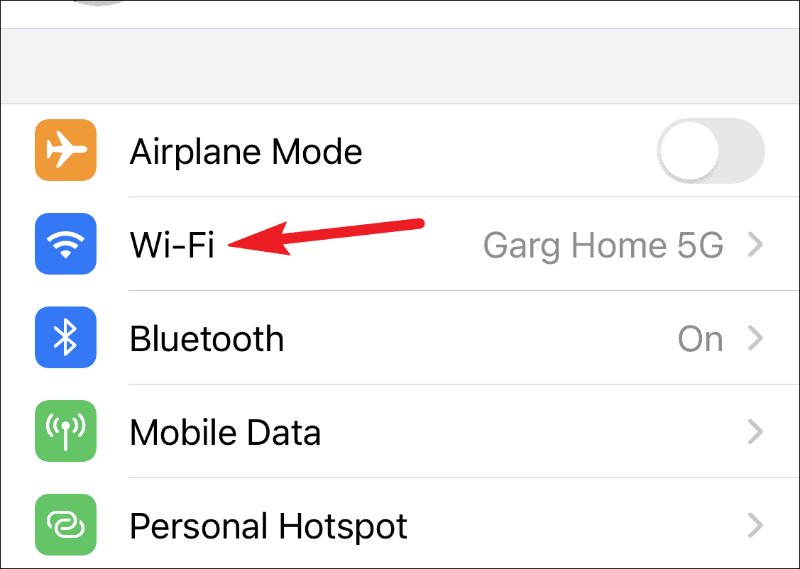
এখন, এর বৈশিষ্ট্যগুলি খুলতে নেটওয়ার্ক নামের উপর আলতো চাপুন।
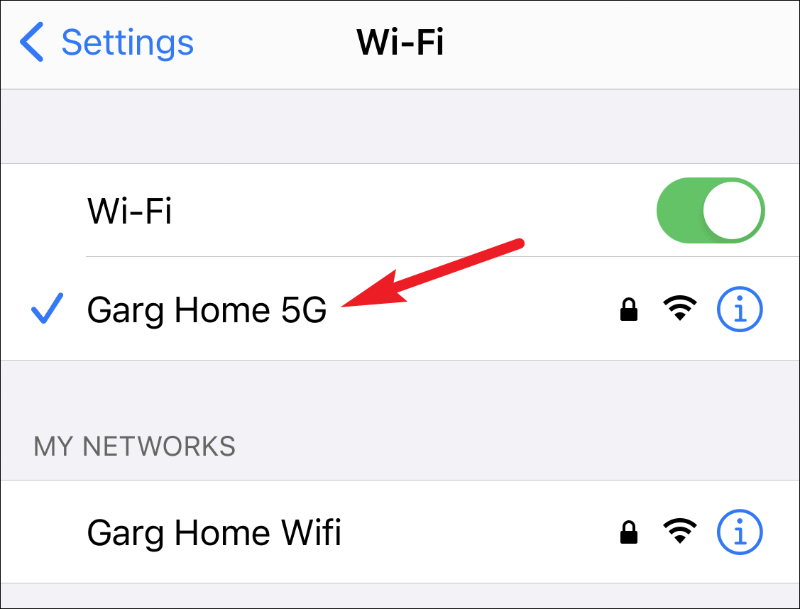
তারপর, 'ব্যক্তিগত ঠিকানা'-এর জন্য টগল চালু করুন।
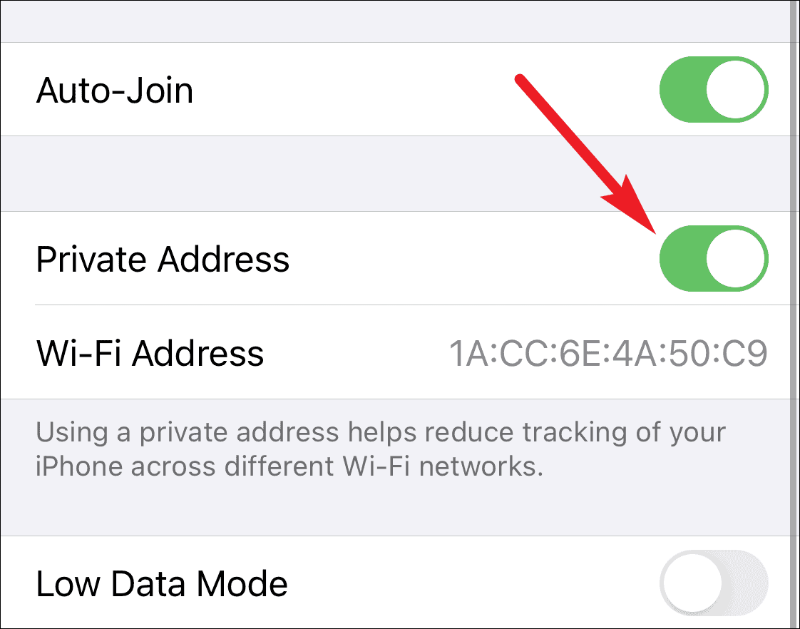
আপনি ব্যক্তিগত ঠিকানা সক্ষম করার পরে আপনাকে আবার Wi-Fi-এ যোগ দিতে হবে। শুধু Wi-Fi সেটিংসে ফিরে যান, এবং যোগ দিতে আবার নেটওয়ার্কের নাম আলতো চাপুন৷ আপনি সরাসরি যোগ দিতে সক্ষম হওয়া উচিত. কিন্তু আপনি যদি না পারেন, শুধু আপনার Wi-Fi বন্ধ করুন এবং তারপর আবার চালু করুন এবং এতে যোগ দিন।
বেশিরভাগ নেটওয়ার্ক একটি ব্যক্তিগত ঠিকানা দিয়ে যোগদানের অনুমতি দেয়। কিন্তু কখনও কখনও আপনি একটি ব্যক্তিগত ঠিকানা দিয়ে একটি নেটওয়ার্কে যোগদান করতে সক্ষম নাও হতে পারেন, বা আপনি নেটওয়ার্কে যোগদান করতে সক্ষম হবেন, কিন্তু এটি ইন্টারনেট অ্যাক্সেসের অনুমতি দেবে না৷ এই ধরনের ক্ষেত্রে, আপনাকে নেটওয়ার্কের সাথে সংযোগ করার জন্য ব্যক্তিগত ঠিকানার সেটিং অক্ষম করতে হবে। তা ছাড়া, নেটওয়ার্ক জুড়ে আপনার ডিভাইসের Wi-Fi ট্র্যাকিং সীমিত করতে সর্বদা একটি ব্যক্তিগত ঠিকানা ব্যবহার করুন।
